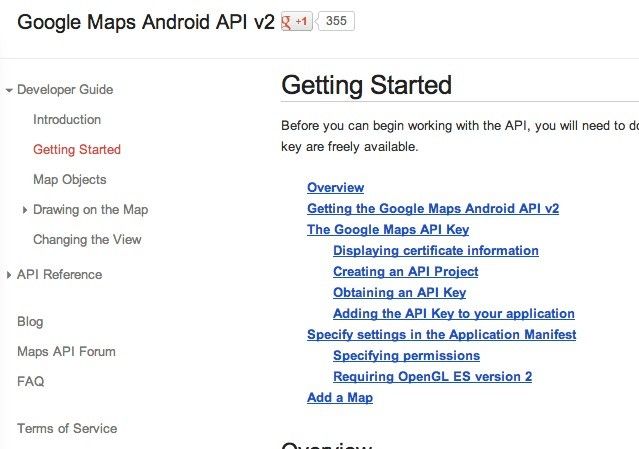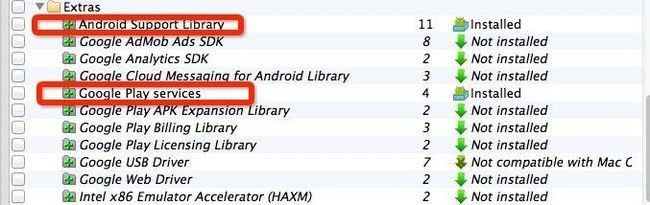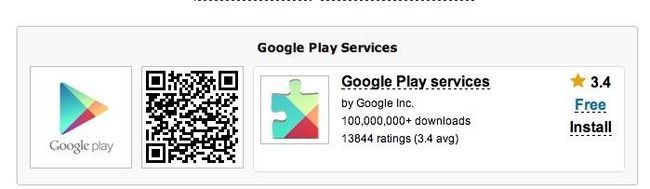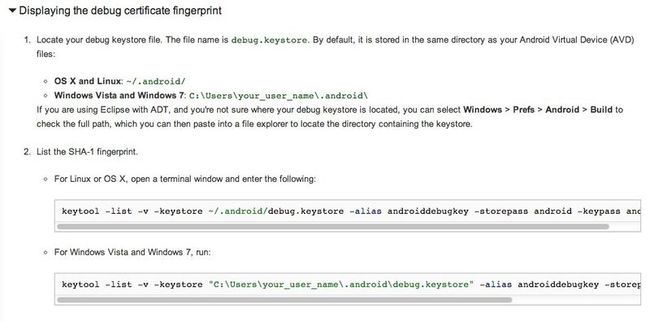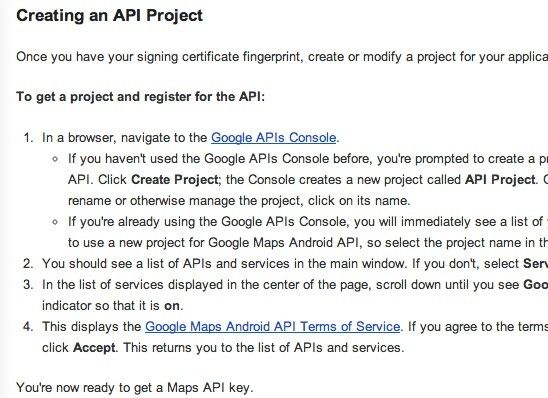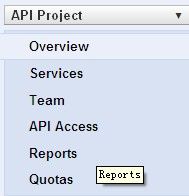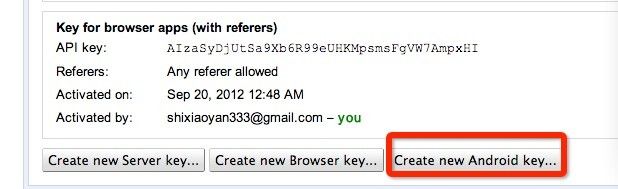Google Map API V2密钥申请
之前用的都是v1,用的是MapView,好吧,仅仅能认命了。废话不再多说,開始android 的Google Maps Android API v2吧
之前參考了http://www.cnblogs.com/mengdd/archive/2013/01/01/2841390.html 但是没有走通
Google Maps Android API v2的參考文档
https://developers.google.com/maps/documentation/android/
好了 開始了 Getting Started
1.首先安装Google Play services SDK
打开Eclipse -> Window -> Android SDK Manager
我们还须要这东西,Google Play services(http://www.androidpolice.com/2012/09/26/google-play-services-can-now-be-installed-manually-from-the-play-store/)安装到你的手机上吧
2.获取API key
最终到获取API key 了,v2究竟有什么不同呢?
想一想我们v1的时候API key是怎么申请的,怎么用的呢,是MD5,是Mapview
v2做了什么改动呢 是SHA1,当然他也不在须要Mapview了,那我们要API key有什么用呢 以下你就知道了
获取Maps API key须要两样东西:应用的signing certificate和它的package name。
获取这个key之后,把它加在应用程序的AndroidManifest.xml文件中就可以。
获取数字证书(digital certificate)信息
数字证书有Debug和Release两种,以下主要说Debug的。
你仅仅须要在你的命令行里照着这个操作就好了
我用的是Mac 所以
我的乱码了 只是没关系 我们须要的是SHA1(别忘了复制下来备用哦)
这难道是API key?不是的,以下才是我们须要的
在浏览器中 打开Google APIs Console(https://code.google.com/apis/console/)
用Gmail的账户登录,假设是第一次的话,须要创建项目,默认情况会创建一个叫做API Project的项目。
点击进入API Access
刚刚的SHA1还在吧。。
照着这个Example 的格式: SHA1;包名
是不是有了API key.
再点击进入Services
3.创建我们的自己项目应用程序
准备工作都做完了 如今開始做我们自己的项目
注意包名应该和申请key时候的包名一致
一.打开AndroidManifest.xml文件
我想以下你们能够自己看api自己做的:
1.在下加入
android:name="com.google.android.maps.v2.API_KEY" android:value="your_api_key"/>注意your_api_key置换成自己申请的API Key。
2.加入权限
注意将com.example.mapdemo替换成你的包名
android:name="android.permission.INTERNET"/> android:name="android.permission.WRITE_EXTERNAL_STORAGE"/> android:name="com.google.android.providers.gsf.permission.READ_GSERVICES"/> android:name="android.permission.ACCESS_COARSE_LOCATION"/> android:name="android.permission.ACCESS_FINE_LOCATION"/> 3.下加入
android:glEsVersion="0x00020000" android:required="true"/> 4.保存